Nesse tutorial vou te ensinar o passo a passo de Como Desativar os Boleto do Checkout da EDUZZ, pix e até mesmo desativar as vendas no cartão de crédito, caso você precise desativar em seus produtos cadastrados na eduzz.
Algumas pessoas acabam precisando desativar algumas formas de pagamento do checkout do seu produto em determinadas estratégias de vendas.
--------------- Continua após o anúncio ---------------
Pensando em te ajudar resolvi criar esse tutorial te ensinando como desativar o boleto, pix ou cartão de crédito do seu checkout na eduzz.
Como Desativar os Boletos do Checkout da EDUZZ em 2023
Para desativar os Boletos no Checkout da EDUZZ, é bem fácil, primeiramente você vai fazer o Login Eduzz em sua conta, após fazer o login você vai na barra lateral e vai clicar em produtos.
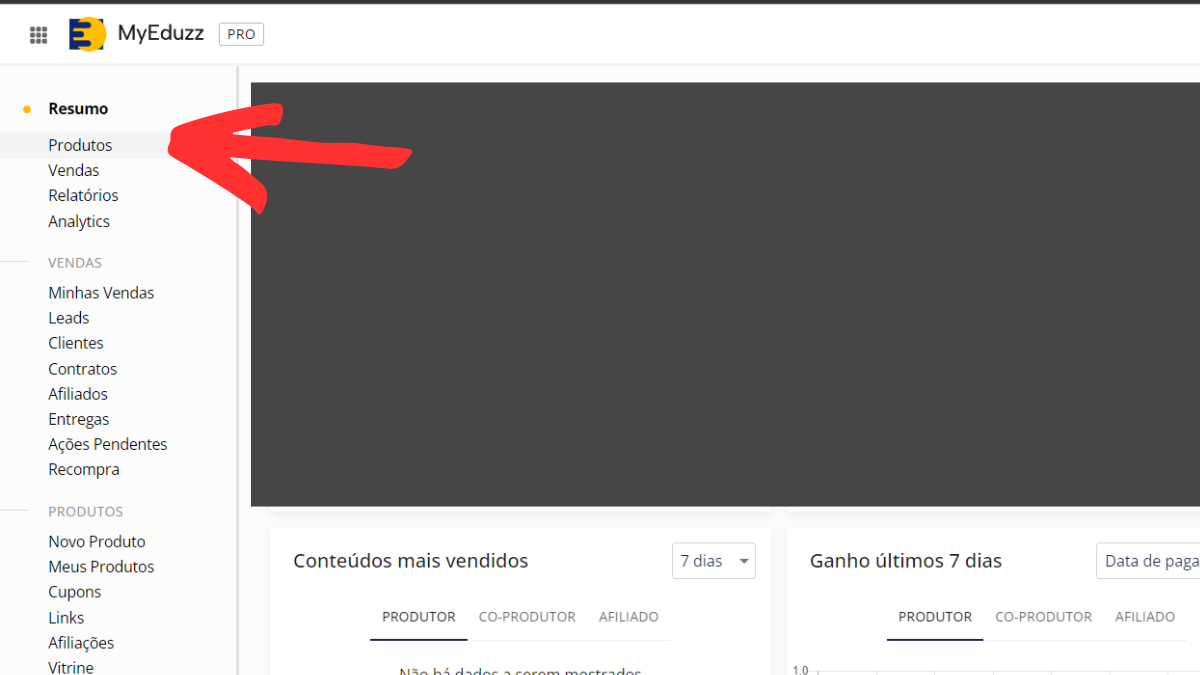
Após você clicar em produtos, vai abrir uma tela com todos seus produtos cadastrados na eduzz, clique nos 3 pontinhos que tem na frente do produto que você desejar desativar a opção de boleto no checkout.
Após isso irá abrir uma tela pequena no lado direito da sua tela, nessas informações você vai clicar lá em cima no lápis em editar.
Veja também: Login Eduzz: Como Fazer Login na Eduzz e Entrar na Plataforma Eduzz Aluno
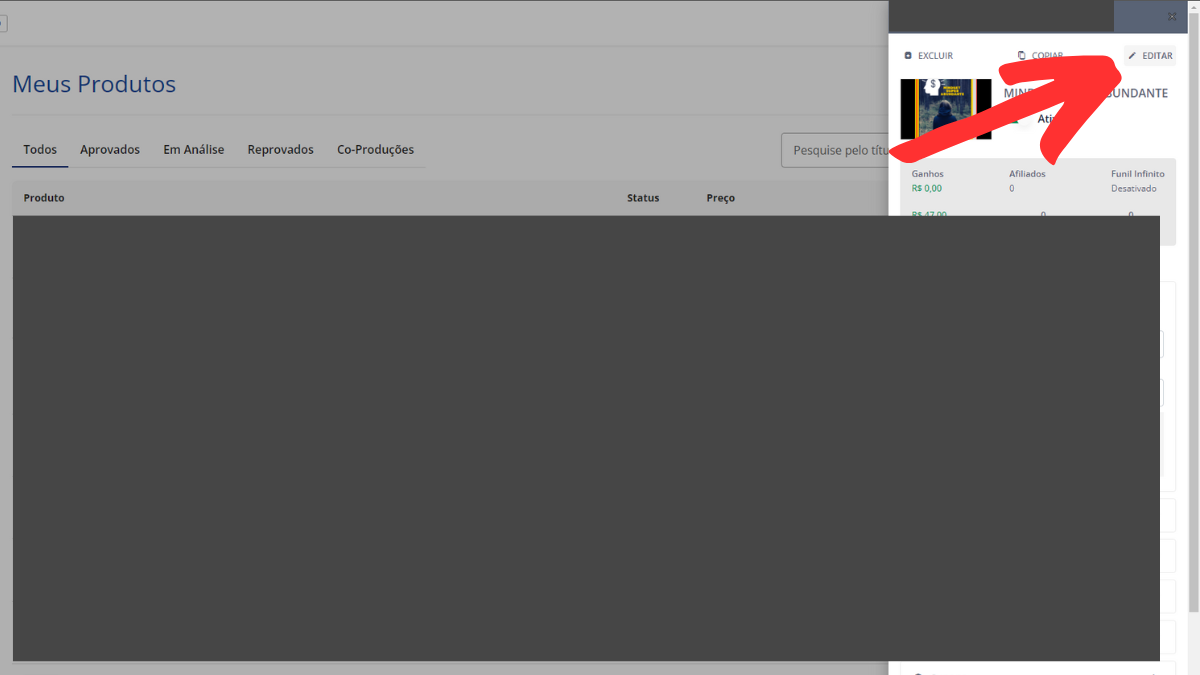
Configurando formas de pagamento na eduzz
Nessa tela você vai clicar em vendas, aqui vai ter todas as opções que você pode ativar ou desativar do checkout do seu produto na eduzz, entre elas estão, boleto, pix, cartão de crédito, paypal, parcelamento sem juros, parcelamento sem limite e permitir múltiplos cartões.
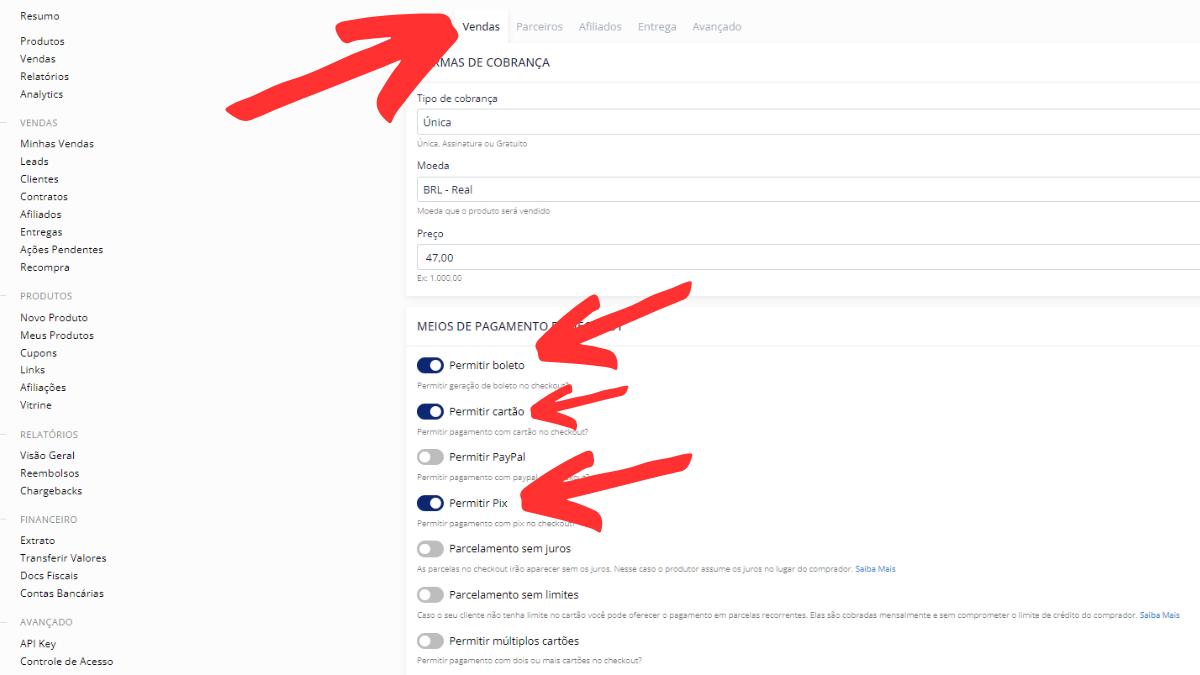
Ao escolher basta clicar em salvar e pronto, lembrando que essa alteração levara o seu produto a uma nova analise, porém, você pode continuar vendendo normalmente.
--------------- Continua após o anúncio ---------------
Você pode gostar também: Como Criar Variações de Preços em Produtos na Eduzz Passo a Passo.
Viu aí como é bem simples? Espero que você tenha gostado do tutorial de Como Desativar os Boletos do Checkout da EDUZZ.



